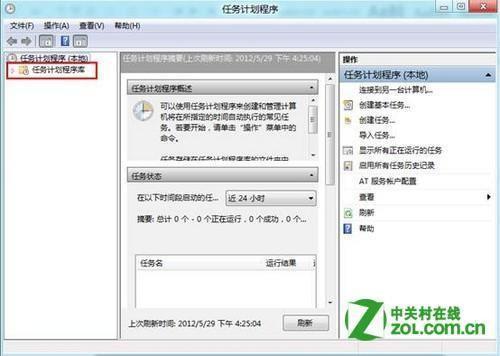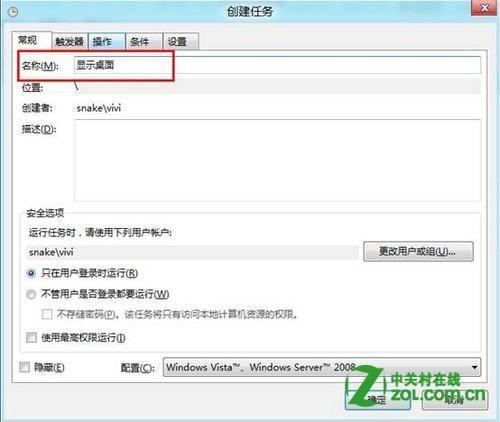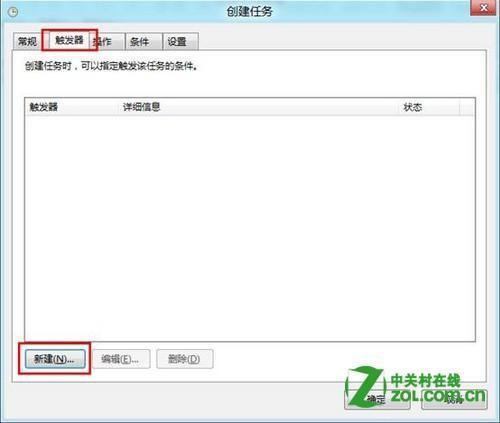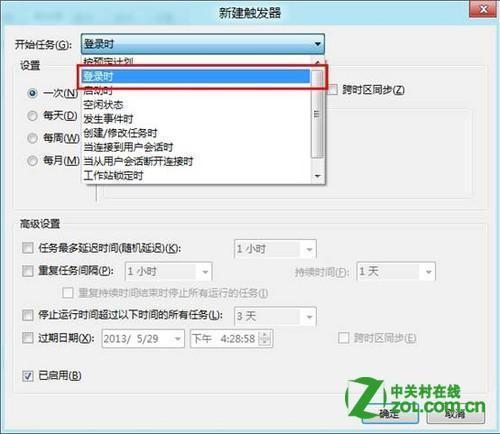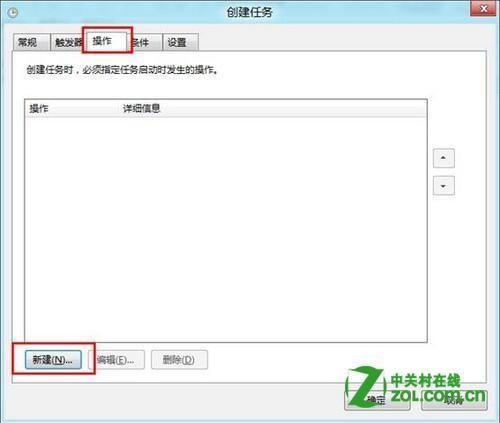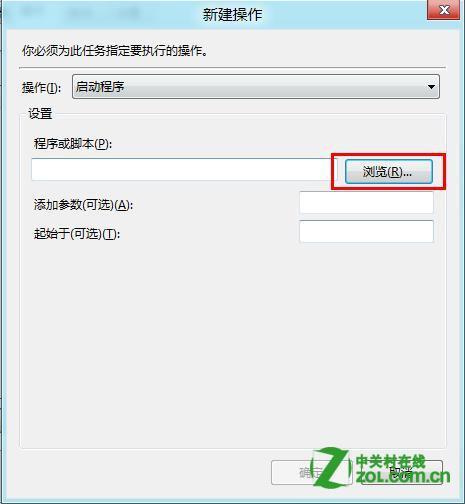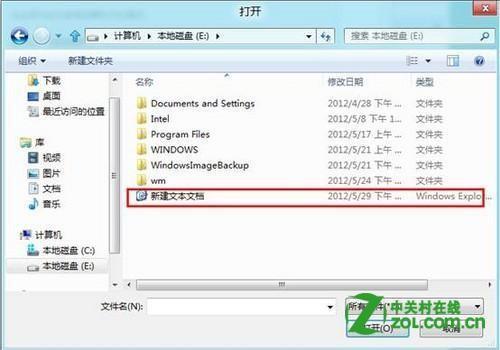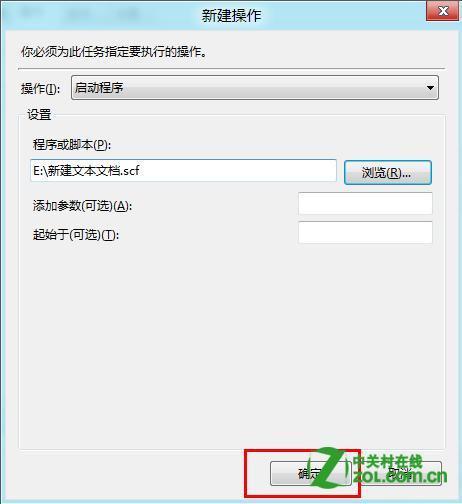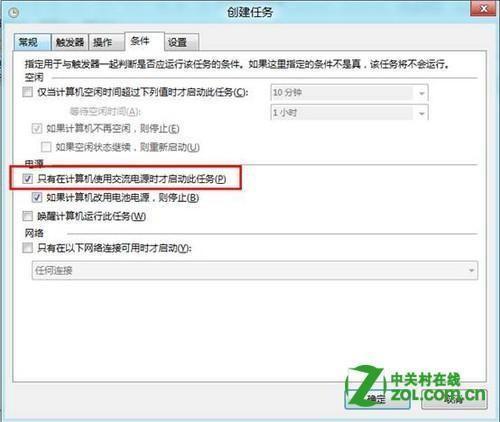1、在桌面上点击鼠标右键,选择“新建”,选择文本文档;
2、进入新建的文本文档,输入以下指令:
[Shell]
Command=2
IconFile=Explorer.exe,3
[Taskbar]
Command=ToggleDesktop
3、保存后退出,修改文本文档的后缀.txt为.scf;
4、选择“是”;
5、文本文档图标会变成以下图标;
6、 win+w 输入计划任务;
7、双击计划任务图标;
8、点击任务计划程序库;
9、在右侧空白处点击鼠标右键,选择新建任务;
10、在名称对话框中填写任务名称,如显示桌面;
11、点击触发器,选择“新建”;
12、开始任务选择“登录时”,点击确定;
13、点击操作,选择“新建”;
14、点击浏览;
15、选择之前新建的文本文档,点击打开;
16、点击确定;
17、点击条件,去掉“之友在计算机使用交流电源时才启动此任务”前面的勾,之后点击确定;
18、再启动系统就会自动进入到桌面了。
 电脑知识网
电脑知识网